Möchten Sie wissen, wie Sie die Referenzbilder von Midjourney nutzen können? Dieser Artikel richtet sich an Sie, wenn Sie es satt haben, Midjourney-Fotos zu sehen, die nicht ganz Ihren Erwartungen entsprechen.

Sie können Ihre Bilder als Referenzbilder in Midjourney AI verwenden, um es bei der Erstellung der gewünschten visuellen Elemente zu unterstützen.
In dieser kurzen Lektion führen wir Sie durch die Verwendung von Referenzfotos in Midjourney, um Bilder zu erstellen, die Ihrem Geschmack und Stil entsprechen. Bevor Sie Ihre Vorschläge hinzufügen, erfahren Sie mehr über die Best Practices zum Posten oder Verknüpfen von Fotos in Discord .
Jetzt fangen wir an!
Erstellen Sie erstaunliche Websites
Mit dem besten kostenlosen Seite Builder Elementor
Jetzt anfangenVerwenden Sie Referenzbilder während der Reise
Wenn Sie Midjourney noch nicht kennen, lesen Sie vor Beginn des Tutorials unseren Beitrag zum kostenlosen Erstellen von KI-Bildern mit MidJourney .
Es kann hilfreich sein, in Midjourney ein Referenzbild zu verwenden. Indem Sie Ihrer schriftlichen Frage ein Referenzbild beifügen, verschaffen Sie Midjourney sofortigen Zugang zu visueller Inspiration.
In der letzten Generation hilft dieser zusätzliche Kontext der KI, Ihre Absicht genauer zu verstehen.
Die Ergebnisse während der Reise entsprechen daher eher Ihren ursprünglichen Erwartungen.
Referenzbilder verbessern die Arbeit von Midjourney in mehrfacher Hinsicht:
- Harmonisierende Farbschemata und Stile
- Regie bei vorbereiteten Werken und Themen
- Replizieren Sie kleinere Funktionen, die die Eingabeaufforderung übersehen könnte
Um Referenzfotos in Midjourney hochzuladen und zu verwenden, um Ihre Bilder Ihrem Stil entsprechend zu gestalten, befolgen Sie einfach diese drei einfachen Schritte:
Schritt 1: Referenzbild auf Discord hochladen
Wählen Sie zunächst das Bild aus, das Sie als Orientierungshilfe verwenden möchten. Jedes Bild, das Sie anspricht oder Ihre Vorstellungen unterstützt, könnte hierfür dienen. Stellen Sie jedoch sicher, dass das Bild im PNG- oder JPG-Format vorliegt.
In diesem Tutorial verwenden wir beispielsweise das folgende Bild als Referenz:

Es ist jetzt an der Zeit, es auf den Midjourney Discord- Kanal hochzuladen. Öffnen Sie Discord, um auf die Textleiste zuzugreifen, in der Sie normalerweise Ihre Eingabeaufforderungen und Nachrichten eingeben.
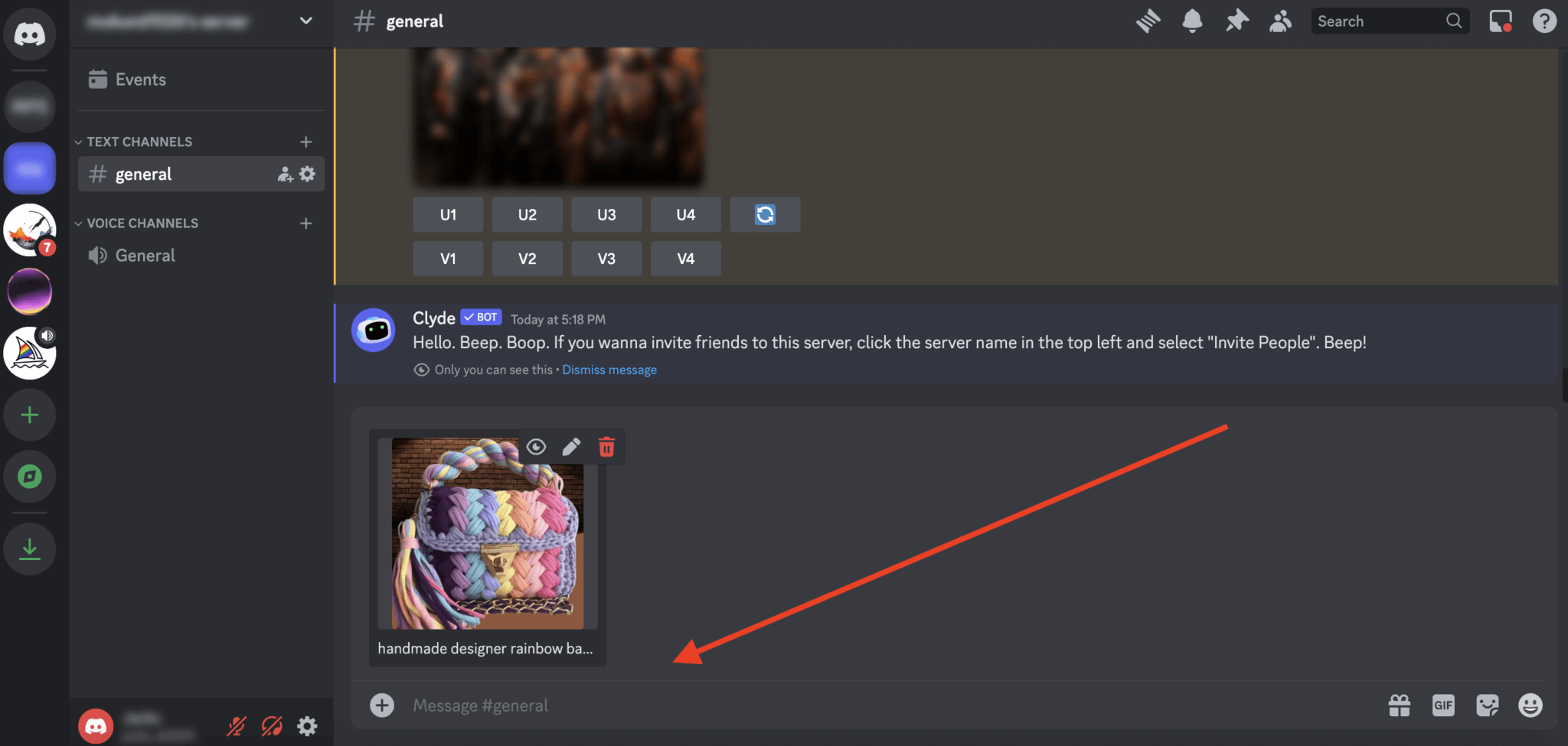
Neben dieser Leiste befindet sich ein kleines Pluszeichen (+). Um den Speicherort des gewünschten Bildes zu finden, doppelklicken Sie auf dieses Symbol, um Ihren Datei-Explorer zu starten, gehen Sie dorthin, wählen Sie es aus und drücken Sie die Eingabetaste.
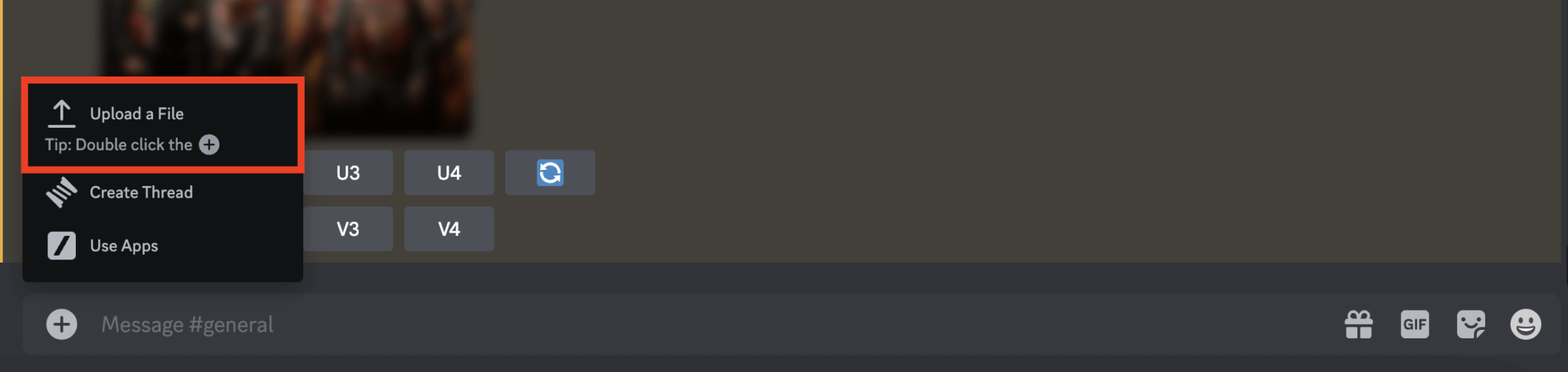
Mit dieser Aktion wird Ihr Bild auf Discord hochgeladen. Alternativ können Sie das Bild auch per Drag & Drop in das Discord-Textfeld ziehen. Stellen Sie jedoch sicher, dass keine Midjourney-Befehle oder /imagine eingegeben wurden, da dies das korrekte Hochladen des Bildes verhindern würde.
Schritt 2: Referenzbild-URL kopieren
Das Abrufen der URL des Bildes ist der nächste Schritt nach dem Hochladen Ihres Bildes auf Discord.
Je nachdem, ob Sie die mobile Discord-App oder einen PC verwenden, variiert dieser Vorgang geringfügig. Klicken Sie einfach auf das hochgeladene Bild auf dem Desktop und wählen Sie im Menü die Option „Im Browser öffnen“.
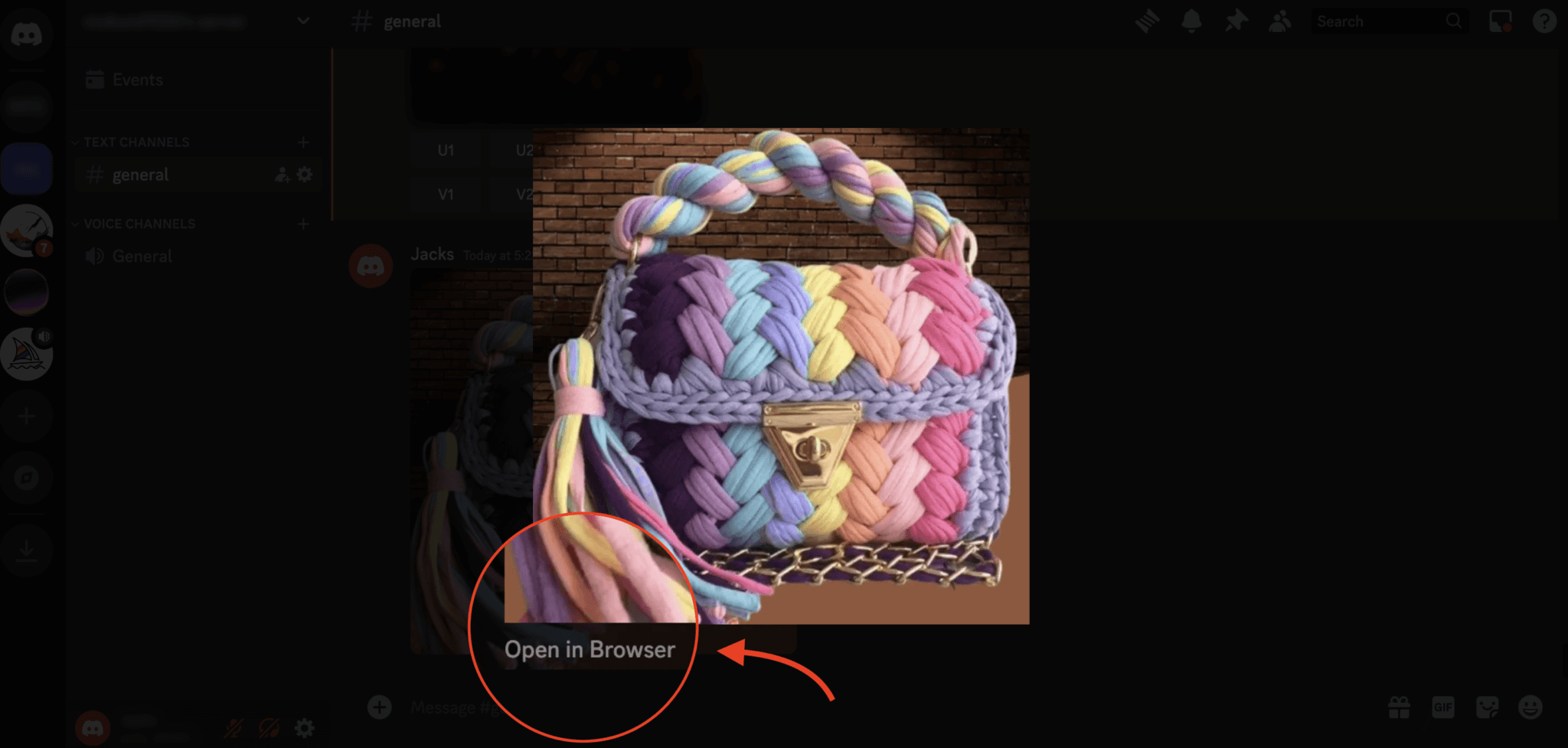
Dadurch wird in Ihrem Browser ein neuer Tab mit dem Bild geöffnet.
Stellen Sie anschließend sicher, dass die URL auf.jpg oder.png endet, indem Sie sie aus der Adressleiste kopieren. Wenn Sie das hochgeladene Bild gedrückt halten, während Sie die mobile App verwenden, können Sie „Medienlink kopieren“ auswählen.
Dieser Link ist von entscheidender Bedeutung, da er verwendet wird, um anzugeben, welches Bild Midjourney als Leitfaden verwenden soll, wenn Sie eine Eingabeaufforderung eingeben.
Schritt 3: Referenzbild während der Fahrt verwenden
Nachdem Sie nun die URL des Bildes erhalten haben, können Sie mit dem Midjourney-Vorgang beginnen.
Kehren Sie zu Discord zurück und geben Sie /imagine in das Textfeld ein. Mit diesem Befehl wird der Midjourney-Bot aktiviert. Fügen Sie die kopierte URL des Bildes neben /imagine ein, nachdem Sie sie eingegeben haben.

Dies ist ein entscheidender Schritt, da er Midjourney mitteilt, dass Sie beabsichtigen, das beigefügte Bild als Modell für das zu erstellende Kunstwerk zu verwenden.
Nachdem Sie die Bild-URL in das Textfeld /imagine eingefügt haben, geben Sie Ihre Eingabeaufforderung ein, wie im Bild unten dargestellt.

Drücken Sie die Eingabetaste, sobald Sie mit Ihrer Eingabeaufforderung zufrieden sind. Basierend auf Ihren Eingabeaufforderungseinstellungen beginnt Midjourney dann mit der Erstellung von Fotos, die Ihrem Referenzfoto ähneln, aber neue Wendungen und Interpretationen aufweisen.
Hier ist die Eingabeaufforderung, die wir in diesem Fall verwendet haben:
https://ourimageurl professionally captured photograph of a bag, brand photography, in the style of Patrick Demarchelier, --ar 3:2 --iw 2 --v 5.2Da wir wollten, dass unser generiertes KI-Bild unserem Referenzbild sehr ähnlich ist, haben wir die Bildgewichtung, oder --iw , auf 2 gesetzt.
Dies sind die Generationen, die wir durch die Verwendung unserer schicken, handgefertigten Wolltasche als Referenzbild gewonnen haben.
Hier ist Bild 1.

Und hier ist das Bild 2.

Das ist es; Glückwunsch; Sie wissen jetzt, wie Sie die Referenzfotos von Midjourney nutzen können, um Bilder zu erstellen, die Ihren Referenzen entsprechen.
Dieser Midjourney-Tipp ist sehr hilfreich für alle, die Fotos in einem bestimmten Stil und nicht nur zufällig erstellen möchten.
Zusammenfassung
Kurz gesagt: Eine der besten Möglichkeiten, Ihren beabsichtigten Stil in Ihr endgültiges Bild zu integrieren, besteht darin, Ihr Foto als Referenz in Midjourney zu verwenden.
Wenn Sie die obigen Anweisungen befolgen, hoffen wir, dass Sie Midjourney dabei helfen können, kreative Kunstwerke zu erstellen, die Ihr Originalfoto ergänzen.





